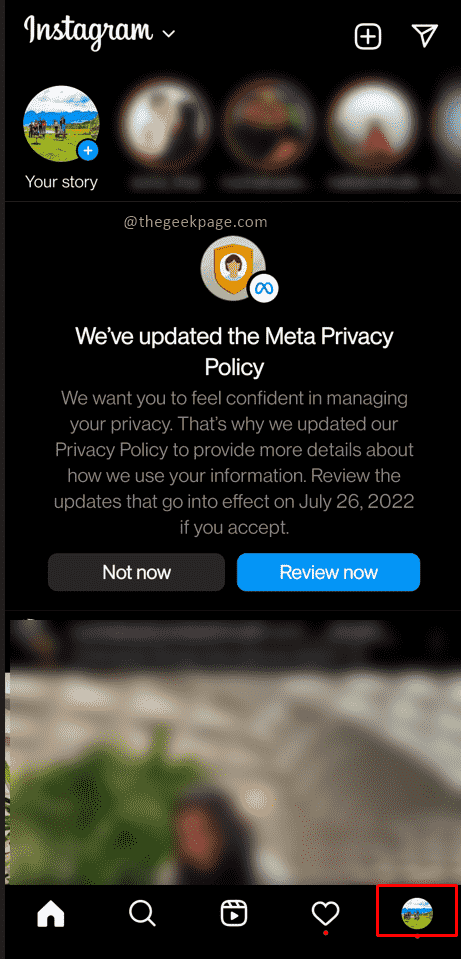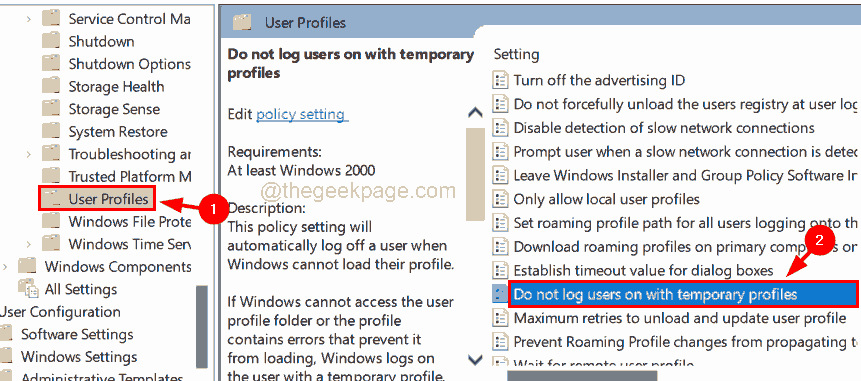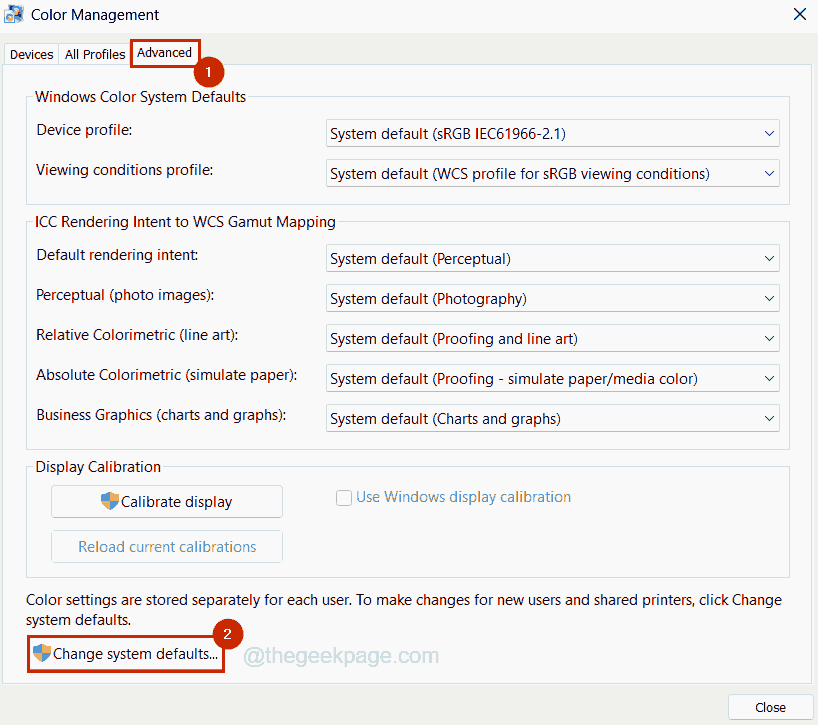ვერ ხედავთ თქვენს კომპიუტერში USB მოწყობილობის რომელიმე საქაღალდეს? თუ ეს ასეა, თქვენ აღარ უნდა ინერვიულოთ. ეს პრობლემა შეიძლება მოხდეს USB ვირუსის ვირუსის ან ფაილის დაზიანების გამო. უბრალოდ მიჰყევით თქვენს კომპიუტერში მოცემულ მარტივ გამოსწორებებს და თქვენს USB მოწყობილობაზე ფაილებზე წვდომას შეძლებთ უმოკლეს დროში.
Fix-1 ფარული ფაილების აღდგენა
თქვენ შეგიძლიათ აღადგინოთ ყველა ფაილი USB ბრძანების გავლით ბრძანების სტრიქონი.
1. დაჭერა ვინდოუსის გასაღები + E. ეს გახსნის File Explorer- ს.
2. ახლა, დააჭირეთ ღილაკს "ეს კომპიუტერი“.
3. შემდეგ ეტაპზე უნდა აღნიშნოთ USB დისკის დრაივის ასო (მაგალითი- ჩვენთვის USB მოწყობილობის წამყვანი ასოა „F:” ).
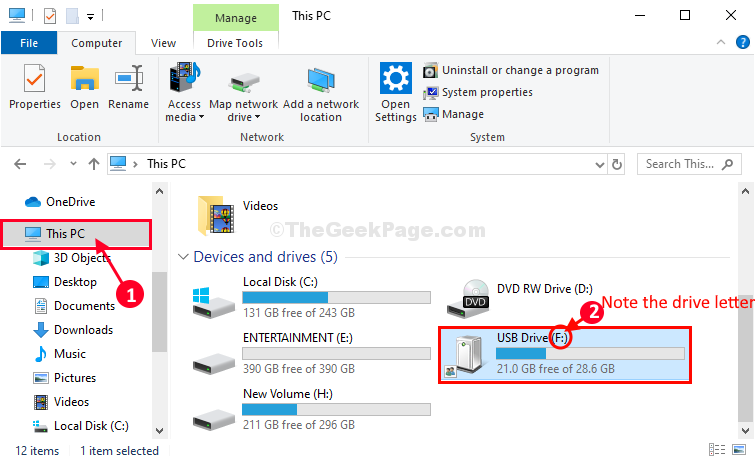
4. დაჭერა Windows Key + R გაშვება გაიქეცი.
5. აკრიფეთ „სმდ”In გაიქეცი ფანჯარა და შემდეგ დააჭირეთ " Ctrl+ ცვლა + შედი”ერთად.

ბრძანების სტრიქონი გაიხსნება ადმინისტრაციული უფლებების მქონე ფანჯარა.
5. შიგნით ბრძანების სტრიქონი ფანჯარა, კოპირება-ჩასმა და შეცვლა თქვენი სისტემის მიხედვით ბრძანება და შემდეგ დააჭირეთ შედი რომ შეასრულოს იგი.
ატრიბუტი -h -r -s / s / d \*.*
მაგალითი
- შეცვალეთატრიბუტი -h -r -s / s / d ვ:\*.*
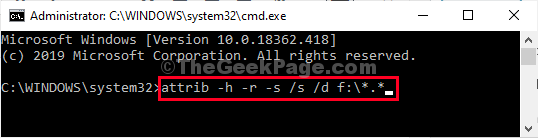
ამ პროცესის დასრულებას შეიძლება გარკვეული დრო დასჭირდეს.
დახურვის შემდეგ ბრძანების სტრიქონი, შეეცადეთ შეხვიდეთ USB / ფაილებზე / საქაღალდეებზე.
თქვენი პრობლემა მოგვარდება.
ფიქსაცია -2 ბრაუზერის ფანჯრიდან შედით USB საქაღალდეზე
თუ ვერ შეძლებთ USB ფაილზე / საქაღალდეებზე წვდომას ფაილის მკვლევარიამის გაკეთება შეგიძლიათ თქვენი ბრაუზერის ფანჯრიდან.
1. დაჭერა ვინდოუსის გასაღები + E და დააჭირეთ ღილაკს "ეს კომპიუტერი“.
2. ახლა, ორჯერ დააწკაპუნეთ თქვენს USB დისკზე მასზე წვდომისთვის.
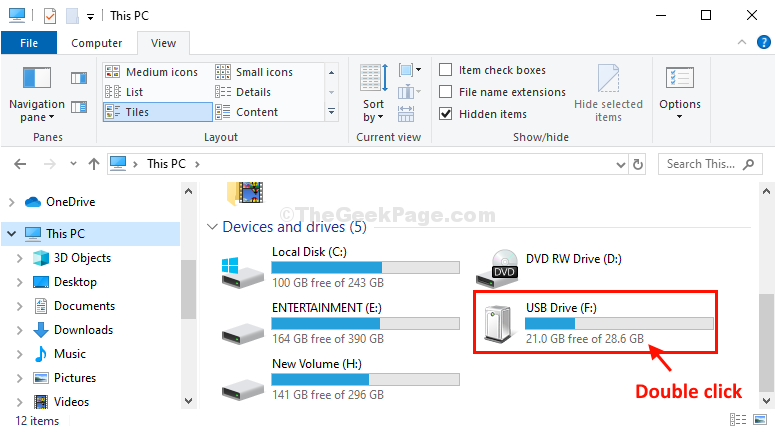
3. ახლა, მისამართის ზოლზე, დააჭირეთ მაუსის მარჯვენა ღილაკს დისკის ასოზე (როგორიცაა H:/ ან F:/ ან გ: / და ა.შ.) და შემდეგ დააჭირეთ ღილაკს "კოპირება“.
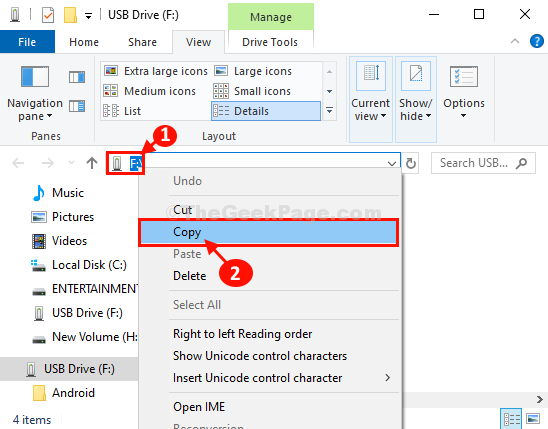
5. ახლა, გახსენით ბრაუზერის ფანჯარა.
6. ჩასვითდისკის ასო ბრაუზერის ფანჯრის მისამართების ზოლში და დააჭირეთ ღილაკს შედი USB დისკის ფაილებზე / საქაღალდეებზე წვდომა.
7. თქვენ ნახავთ USB დისკის საქაღალდეებს ბრაუზერის ფანჯარაში.
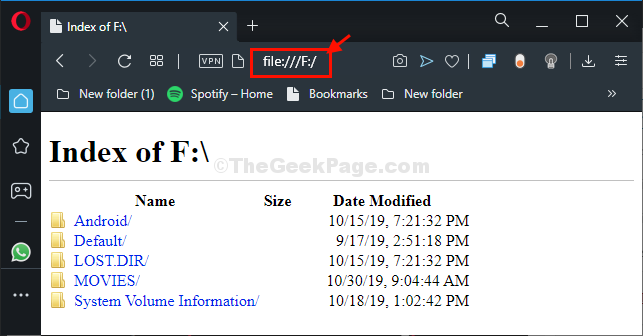
8. შეამცირეთ ბრაუზერის ფანჯარა.
9. ახლა, დააჭირეთ მაუსის მარჯვენა ღილაკს წელს სამუშაო მაგიდა, დააკლიკეთ "ახალი”და დააჭირეთ ღილაკს”საქაღალდე“.
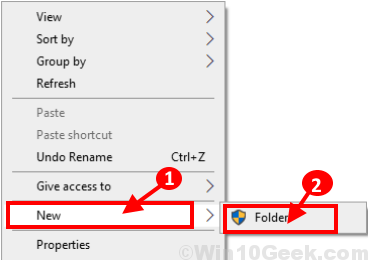
10. ორჯერ დააწკაპუნეთ"Ახალი საქაღალდე”მის გასახსნელად.
11. მაქსიმალურად გაზარდეთ ბრაუზერის ფანჯარა.
12. ახლა, გადაიტანეთ საქაღალდეები / ფაილები ბრაუზერის ფანჯრიდან ახალ საქაღალდეში, საქაღალდეში ასლის შესაქმნელად.
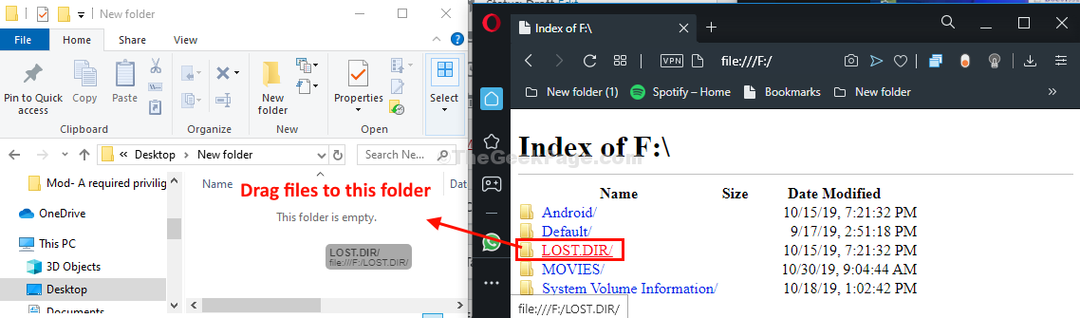
გაიმეორეთ feat ყველა სხვა ფაილის / საქაღალდისთვის, რომლის გადატანაც გსურთ.
Ის არის! ამ გზით თქვენ შეგიძლიათ შექმნათ ახალი საქაღალდე და გადააგზავნოთ ფაილები თქვენი USB დრაივიდან, საიდანაც მასზე წვდომა არ გაქვთ ფაილის მკვლევარი.
Fix-3 მიანიჭეთ დისკის ასო-
თუ USB დისკთან ასოცირებული არ არის დისკი, მასზე წვდომას ვერ შეძლებთ.
1. გახსნას ფაილის მკვლევარი ფანჯრის პრესა ვინდოუსის გასაღები + E ერთად.
2. იმ ფაილის მკვლევარი ფანჯარა, უბრალოდ დააჭირეთ "ეს კომპიუტერი”და შემდეგ დააჭირეთ”Მართვა“.
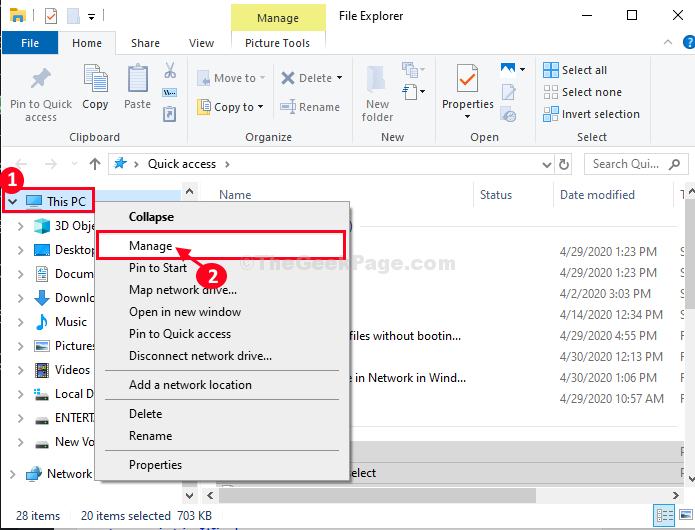
Კომპიუტერის მართვა გაიხსნება ფანჯარა.
3. იმ Კომპიუტერის მართვა ფანჯარა, მარცხენა მხარეს, დააჭირეთ ღილაკს ”დისკის მართვა“.
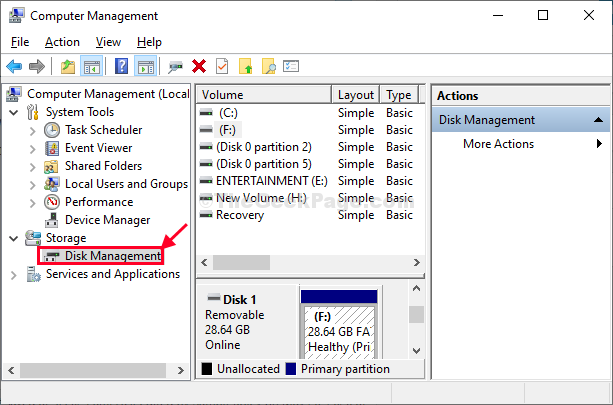
4. ნახავთ თქვენი მყარი დისკის დანაყოფებს, მათ შორის მოსახსნელ USB დისკზე.
5. დააჭირეთ მაუსის მარჯვენა ღილაკსUSB დრაივის დანაყოფზე და შემდეგ დააჭირეთ ღილაკს "შეცვალეთ წამყვანი ასო და ბილიკები“.
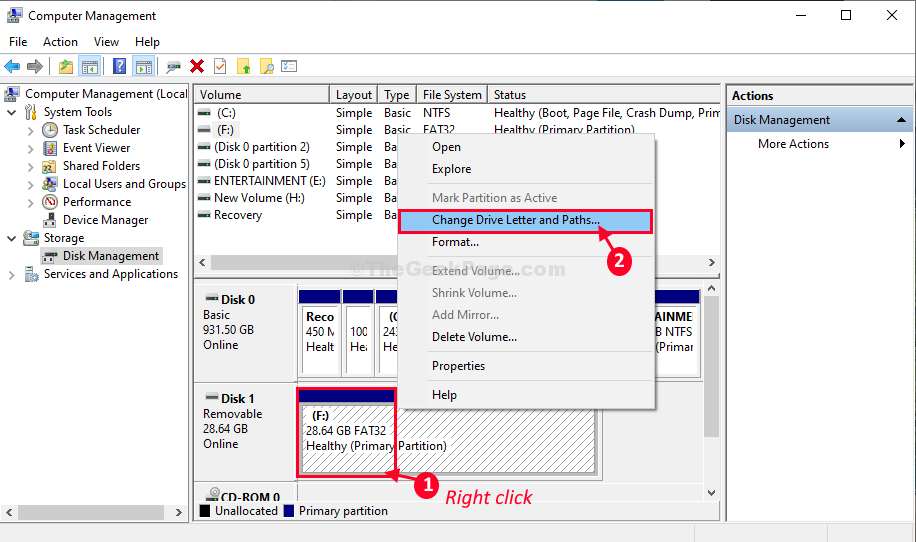
6. Დააკლიკეთ "დამატება”ახალი დრაივის წერილის მინიჭებისთვის.
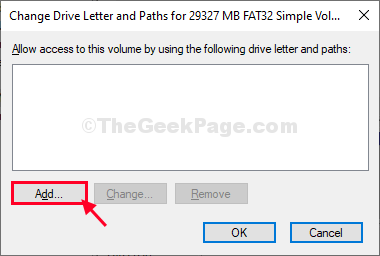
7. შიგნით დაამატეთ წამყვანი წერილი ან ბილიკი ფანჯარა, დააჭირეთ "მიანიჭეთ შემდეგი წამყვანი ასო“.
8. ახლა, დააჭირეთ ჩამოსაშლელს ოფციონის გვერდით და აირჩიეთ ნებისმიერი წამყვანი ასო (მაგალითად,F:“).
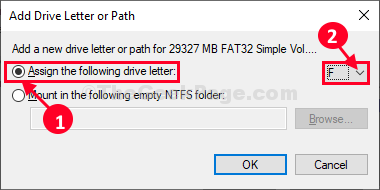
9. დაბოლოს, დააჭირეთ ღილაკს „კარგი”თქვენს კომპიუტერში ცვლილებების შესატანად.
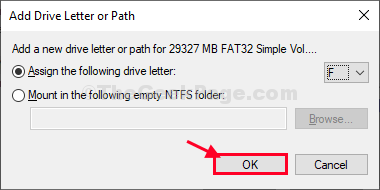
დახურვა Კომპიუტერის მართვა ფანჯარა.
შეეცადეთ USB დისკზე წვდომა. თქვენ ნახავთ USB დრაივს და მასზე წვდომას.
თქვენი პრობლემა მოგვარდება.